Alter News-Artikel!
» Hier geht's zur aktuellen Online-Hilfe
Blogartikel vom
Wochenmodelle jetzt nutzen – und alles zur neuen Funktionalität erfahren.
Die neuen Wochenmodelle zur Definition der Sollstunden sind jetzt für alle Accounts online! Auch wenn sich für den Benutzer schlussendlich gar nicht so viel ändert – für uns war es im Hintergrund ein umfangreiches Update. Das verbessert sich:
- Mehr Flexibilität Für Teilzeitbeschäftige kann das Soll stundengenau hinterlegt werden.
- Bessere Kontrolle Keine Abwesenheiten können aus Versehen gelöscht und damit das Soll geändert werden.
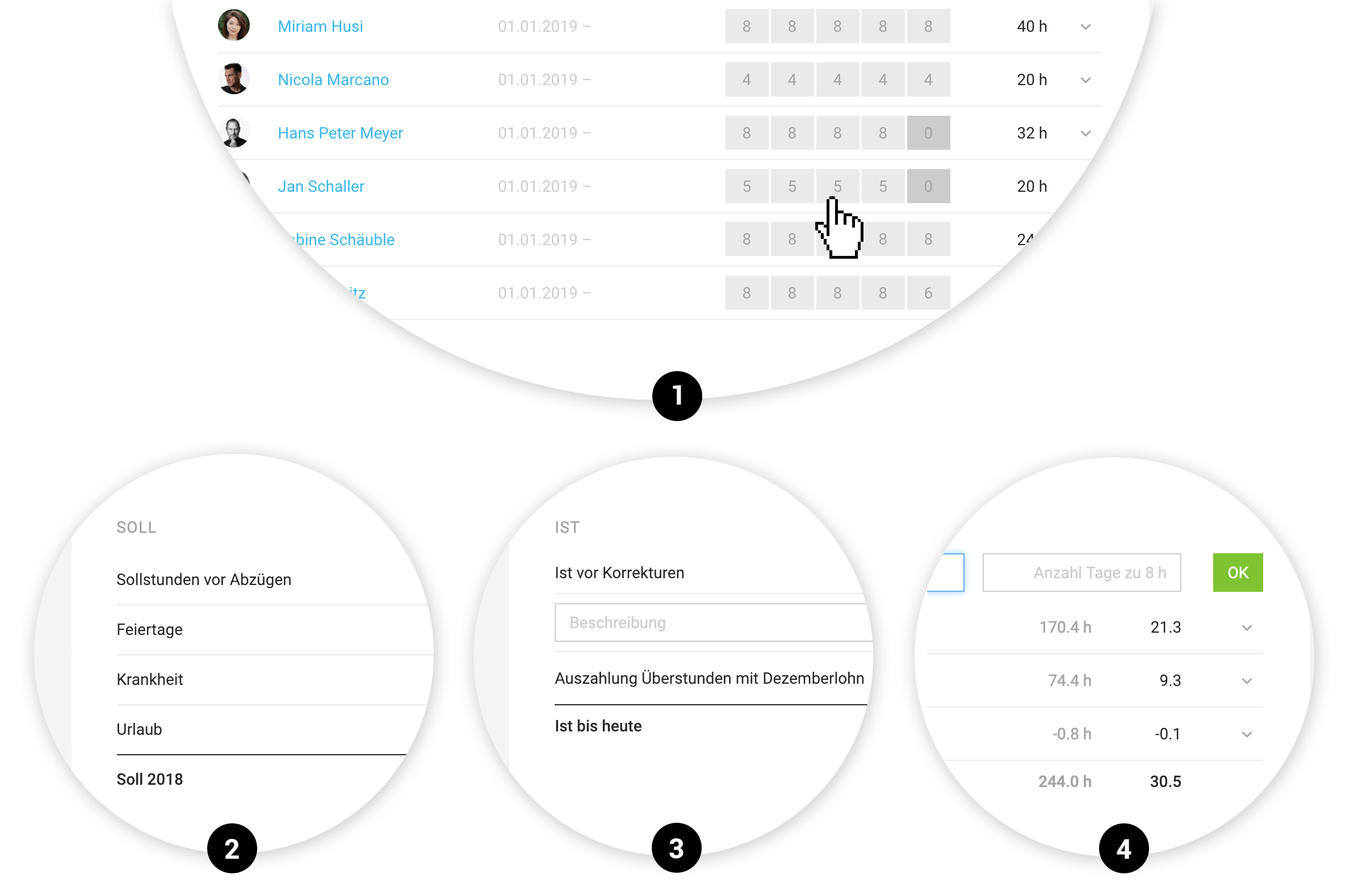
Hier kompakt alle Infos – in Kursivschrift angefügt das To-Do, das sich für bestehende Accounts ergibt.
Wochenmodelle
- Wochenmodelle werden zentral unter "Personal" > "Sollstunden" verwaltet.
- Für jeden neu erstellten Mitarbeiter wird automatisch ein Wochenmodell mit 100 %-Pensum angelegt, das man dann bei Bedarf anpasst (1).
- Für eine 80 %-Stelle können die Stunden individuell auf die Wochentage verteilt werden. Zum Beispiel [8-8-8-8-0] oder[8-8-8-2-6] oder [6.4-6.4-6.4-6.4-6.4].
- Jedes Wochenmodell hat einen Zeitraum (= Laufzeit). In der Regel legt man ein Startdatum fest und lässt das Ende offen. Endet das Arbeitsverhältnis, trägt man das Ende ein. Ändert sich das Arbeitspensum erstellt man ein weiteres Wochenmodell, das nahtlos anschliesst.
Für bestehende Accounts und Mitarbeiter wurden bis Ende 2018 eingetragene Abwesenheiten für eine optimale Migration in Wochenmodelle umgerechnet und auch beim Mitarbeiter angezeigt. Für den Zeitraum ab 1.1.2019 (bis unendlich) wurde automatisch für alle Mitarbeiter ein Wochenmodell mit der vollen Anzahl Stunden pro Tag erstellt.
ToDo: Das Wochenmodell ab 1.1.2019 aller Teilzeitmitarbeiter anpassen!
ToDo: Das Wochenmodell ab 1.1.2019 aller Teilzeitmitarbeiter anpassen!
Soll-Ist-Vergleich
- Der persönliche Soll-Ist-Vergleich hat sich ins Profil verschoben.
- Die Zahlen basieren jetzt auf den Wochenmodelle.
- Die Detailinfo, wie sich das Soll und Ist zusammensetzt, findet man jetzt unterhalb gelistet (zuvor etwas versteckt unter dem "i") (2).
Zeitkonto
- Unterhalb des Soll-Ist-Vergleichs zum ganzen Jahr gibt es nun ein Zeitkonto (3).
- Hier können Stunden abgezogen oder gutgeschrieben werden. Anwendungsfälle sind hier beispielsweise Überstundenüberträge oder Kompensationen.
- Die Korrekturen sind nur unter "Personal" möglich – der Mitarbeiter selber sieht in seiner Ansicht lediglich die Auflistung.
Abwesenheiten
- Sind im Wochenmodell an einem Tag 0 Stunden eingetragen, wird dieser Tag in der Planung und in der Zeiterfassung zur Information grau dargestellt.
- Einfache Abwesenheiten "/" haben nur noch informativen Charakter.
Z.B. wenn ein Mitarbeiter 90 % arbeitet und jeden zweiten Freitag frei hat, trägt man im Wochenmodell [8-8-8-8-4] ein - und an dem Freitag an dem er nicht da ist eine Abwesenheit zur Information. Auch Fälle, bei denen sich der freie Tag in einer Woche mal verschiebt kann man diese informative Abwesenheit nutzen – am Soll der Woche ändert sich nichts. - Beim Eintrag von Krankheit, Urlaub und Feiertag wird die Anzahl der Stunden vom Soll abgezogen, die im Wochenmodell hinterlegt sind. Bei halben Tagen die Hälfte.
Urlaubskonto
- Der Eintrag des Urlaubsguthabens erfolgt immer in Tagen auf Basis der in den Accounteinstellungen definierten Standard-Stundenzahl pro Tag. Bei Teilzeitkräften oder abweichenden Basisstunden gibt man das Urlaubsguthaben anteilig ein (4).
- Zusätzlich zu den Tagen, ist das Urlaubskonto auch in Stunden ausgewiesen. Eingetragene Urlaubstage ziehen die im Wochenmodell hinterlegten Stunden ab.
Berichte
- Verrechenbarkeit: Jetzt kann MOCO die Verrechenbarkeit genauer berechnen, weil das Soll genauer hinterlegbar ist und auch Ein- und Austrittsdatum über die Wochenmodelle klar werden.








